Cómo abrir puertos en el router ZTE ZXHN H208N

Hay varios routers que se cuentan entre los más habituales en nuestro país, entre ellos varios ZTE. Son los que instalan normalmente las operadoras con más clientes. Uno de ellos es el ZTE ZXHN H208N.
Si has llegado aquí es porque te estás preguntando cómo se abren los puertos en el router ZTE ZXHN H208N que instalan Jazztel, Yoigo y otras operadoras. Es un poco más complicado que si compras tú mismo un router, y es que la interfaz de este dispositivo no es precisamente intuitiva.
Dicho esto, una vez que consigas abrir un puerto en el ZTE ZXHN H208N, sabrás cómo se hace con el resto de forma instantánea.
La principal dificultad reside en que no se abren puestos como tales, sino que creas una "Norma" que tiene un "Nombre". Digamos que es una acción en la que ordenas al router que deje abiertos X puertos. Mientras la norma esté activa, estarán abiertos.
A continuación te explicamos cómo se hace.
Accede al panel de control de tu router
¿No sabes cómo entrar a tu router? Es fácil: ve a la dirección "192.168.1.1" e introduce la clave que aparece debajo de tu router. No la del WiFi, sino la de acceso como administrador.
Si no la tienes, siempre puedes recuperarla de forma más o menos rápida. Una vez dentro, verás un panel de control desde el que puedes modificar la clave del WiFi, el nombre de la red y otras cosas importantes.
Crea una regla para abrir puertos en el ZTE ZXHN H208N
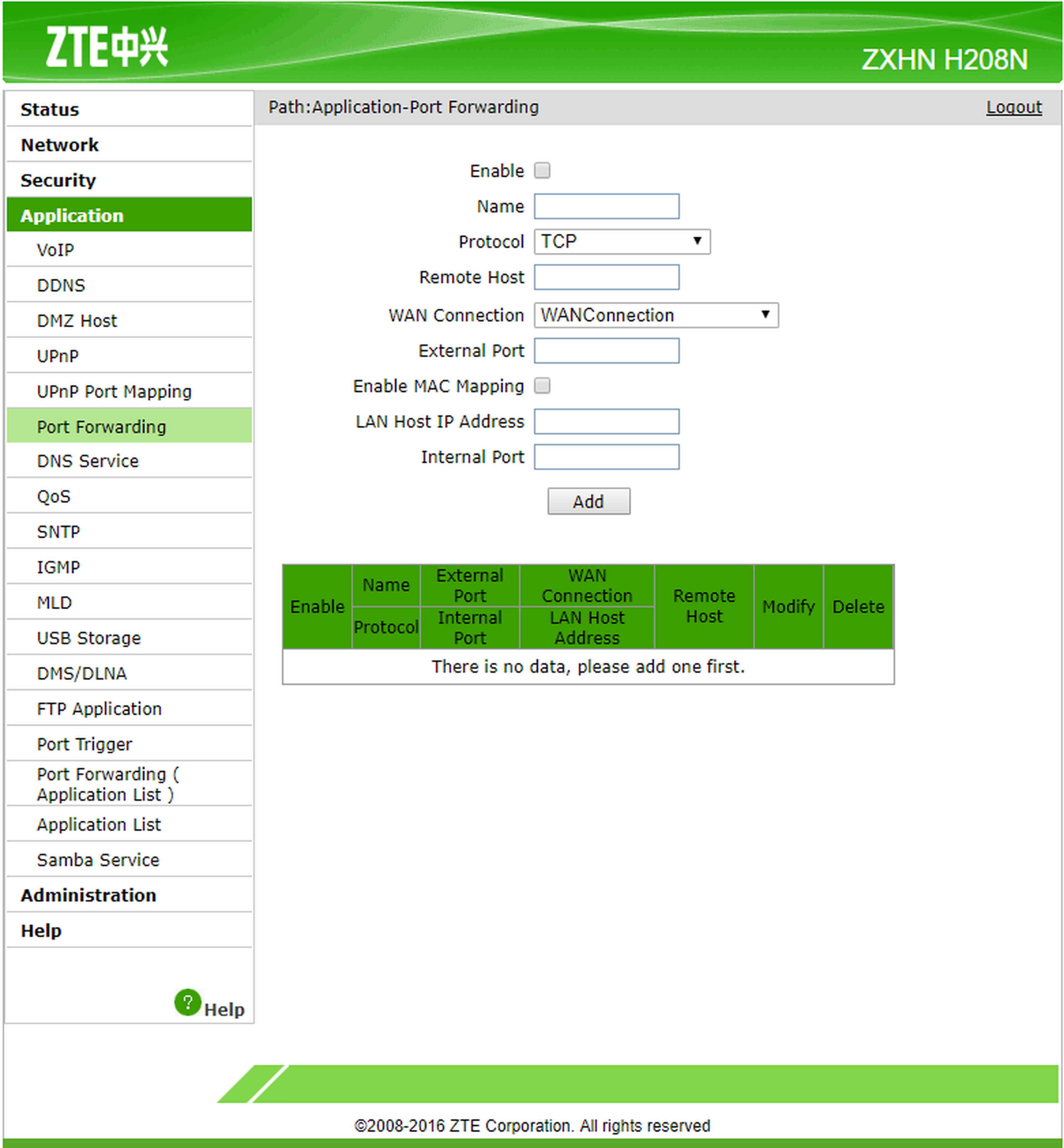
Ahora viene la parte más complicada. Debes dirigirte al submenú Aplication > Aplication List > Click here to add an application.
En este submenú debes rellenar los siguientes apartados:
- Aplication Name: no es relevante. Elige un nombre sencillo que puedas reconocer después.
- Protocol: elige el protocolo de la aplicación que vaya a acceder a los puertos.
- WAN Start Port: puerto abierto.
- WAN End Port: puerto abierto.
- Start Mapping Port: puerto abierto.
- End Mapping Port: puerto abierto.
Cuando completes todos estos campos, haz click en Add.
Abre y cierra puertos desde el móvil con uno de estos router AVM Fritz!Box
Ahora asigna la puerta de enlace
Ahora ya tienes una regla para abrir puertos para determinadas "aplicaciones". Estas aplicaciones son las llamadas puertas de enlace, o más bien direcciones IP que tienen luz verde para acceder a través de esos puertos.
Sólo tienes que saber qué puerta de enlace asignar a cada una de las reglas que acabas de crear. La puedes obtener en los Ajustes de Android, iOS y de la videoconsola o desde los Ajustes de Red en el PC.
Cuando la tengas, ve directamente al menú Port Forwarding (Application List) del panel de control del router. Ahí debes rellenar los siguientes campos:
- WAN Connection: es irrelevante, elige el nombre que más te guste.
- LAN Host IP Adress: introduce la IP del dispositivo a autorizar.
- AppName: introduce el nombre que le diste al dispositivo en la regla que has creado. Debe coincidir exactamente.
Descubre más sobre Eduardo Álvarez, autor/a de este artículo.
Conoce cómo trabajamos en Computerhoy.
